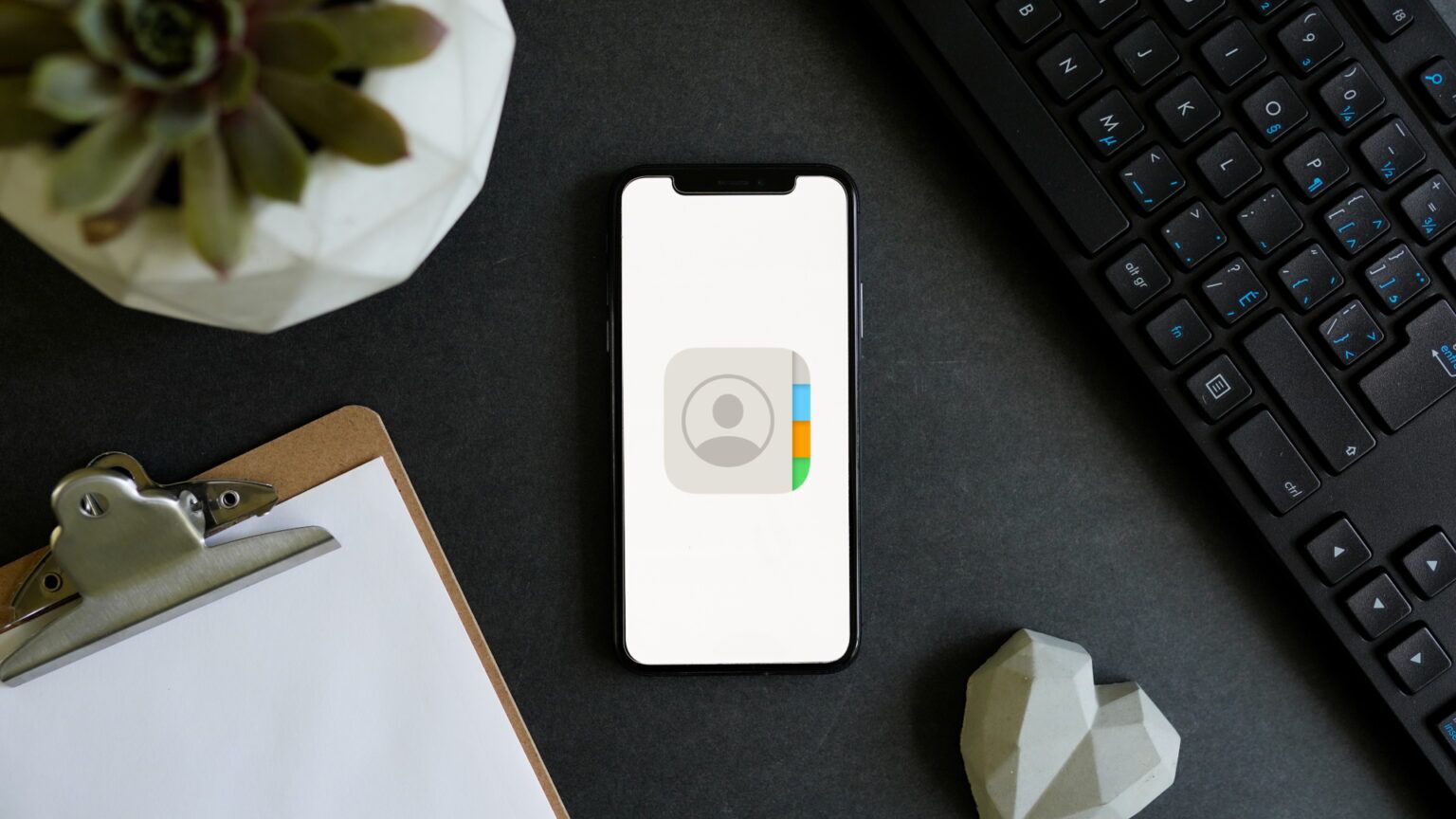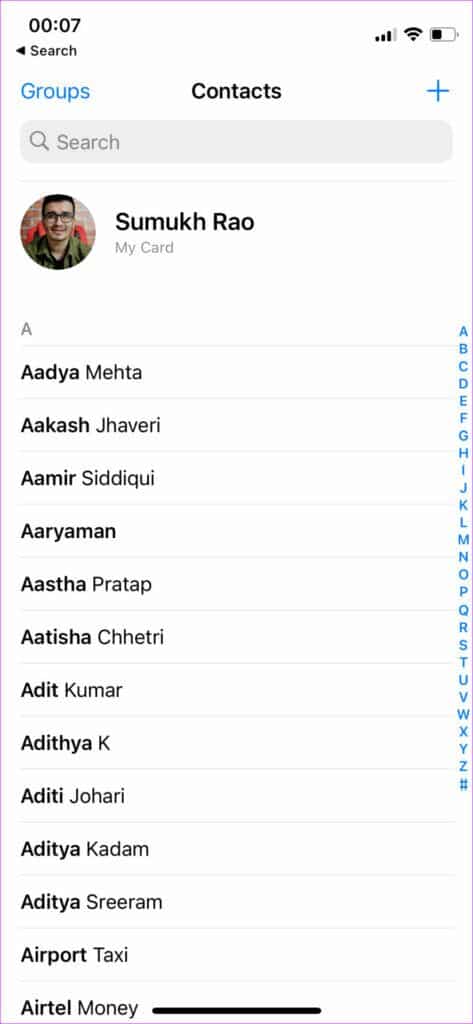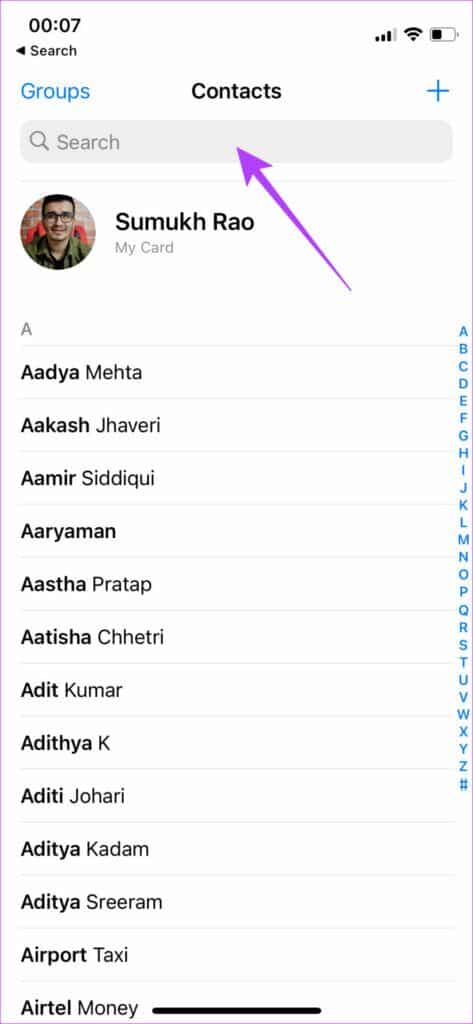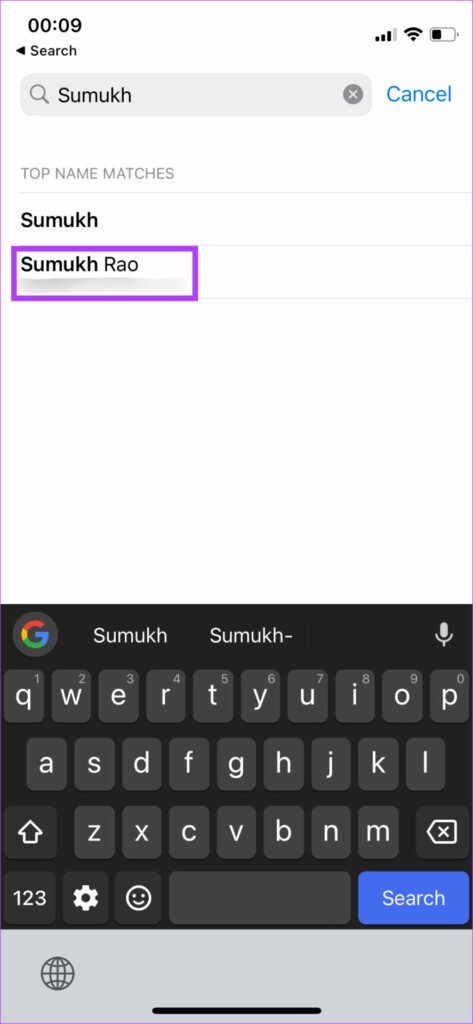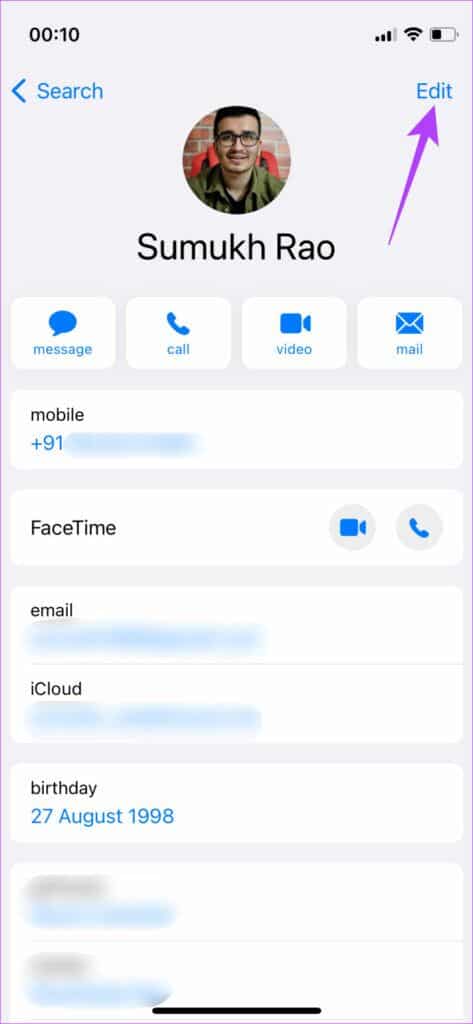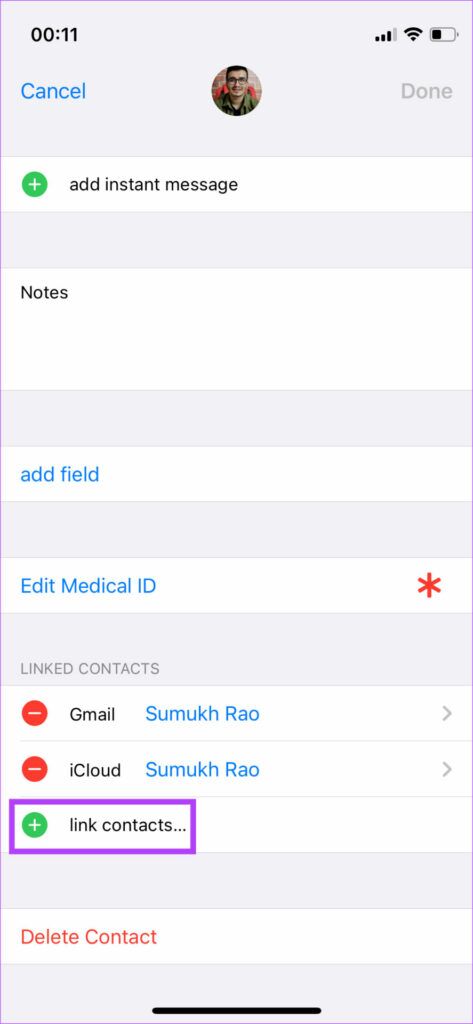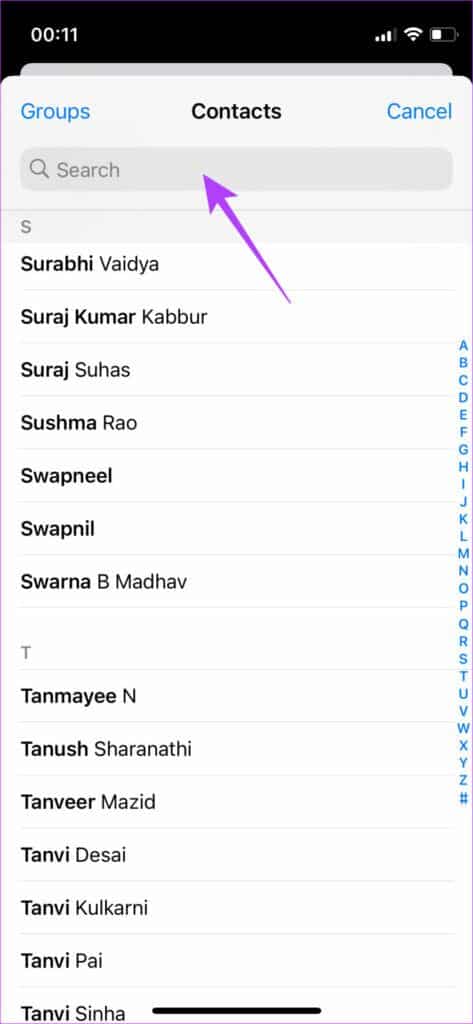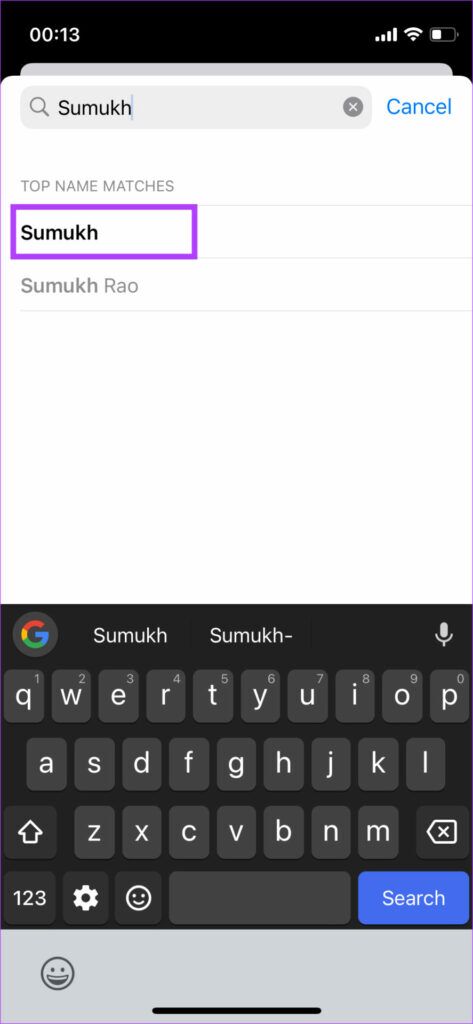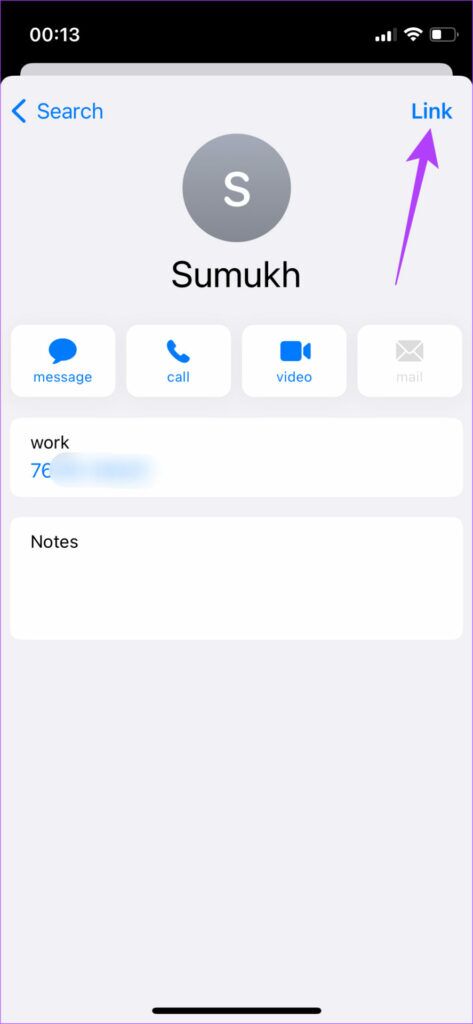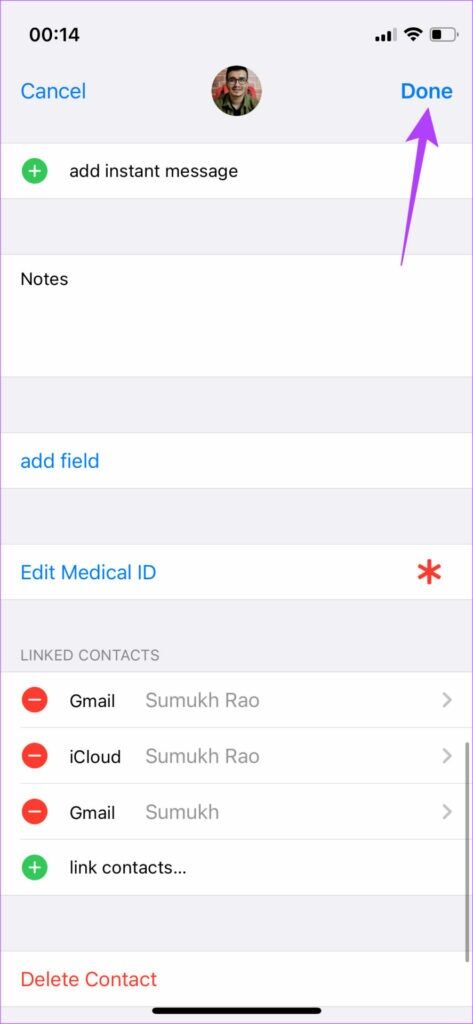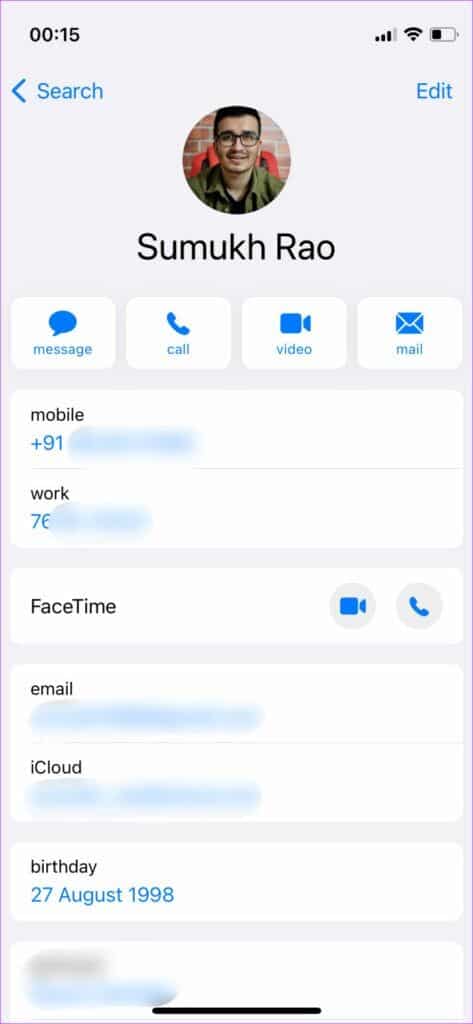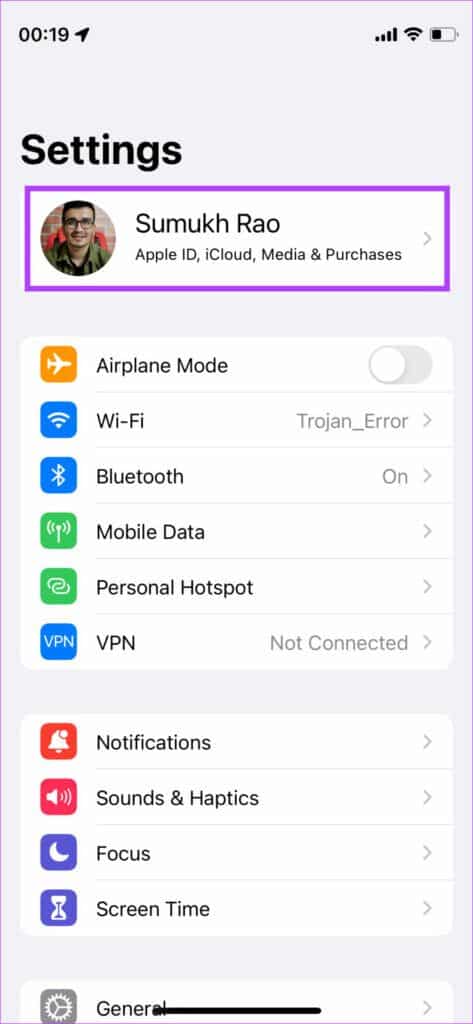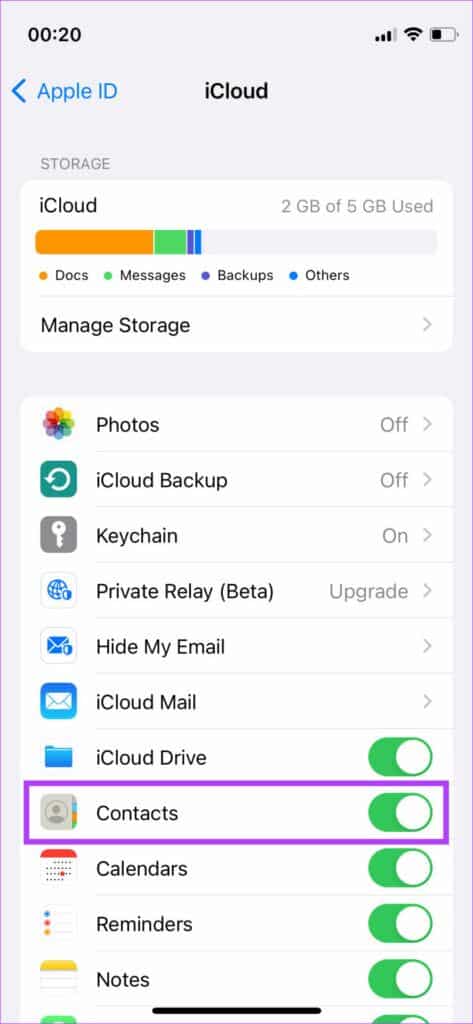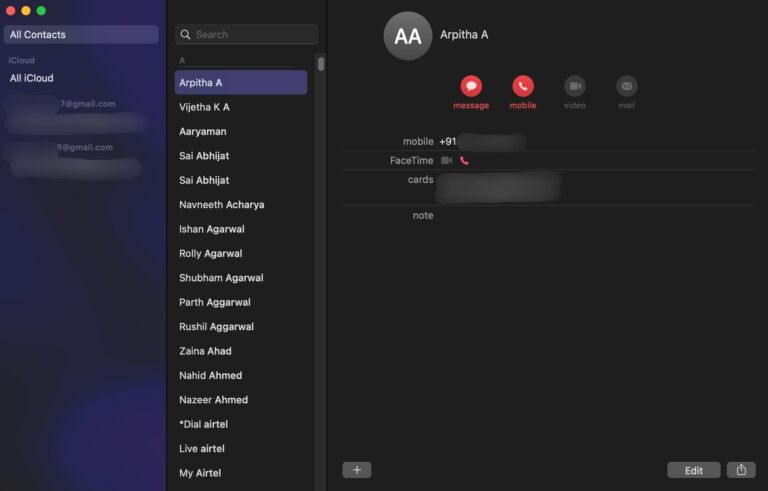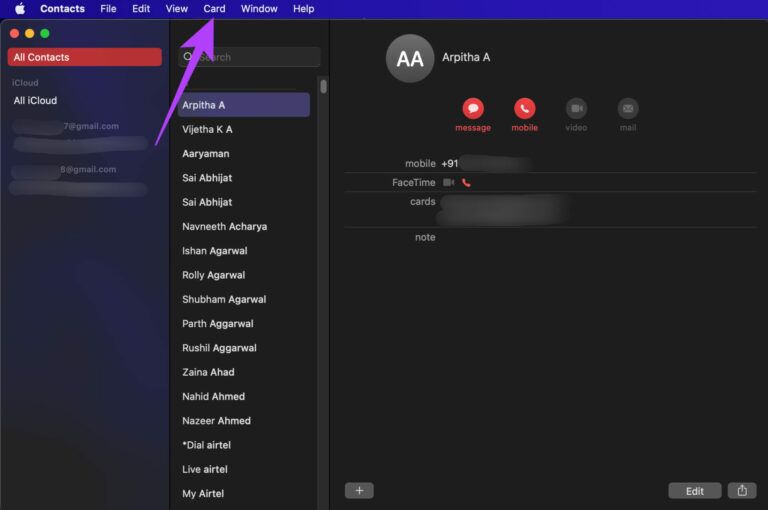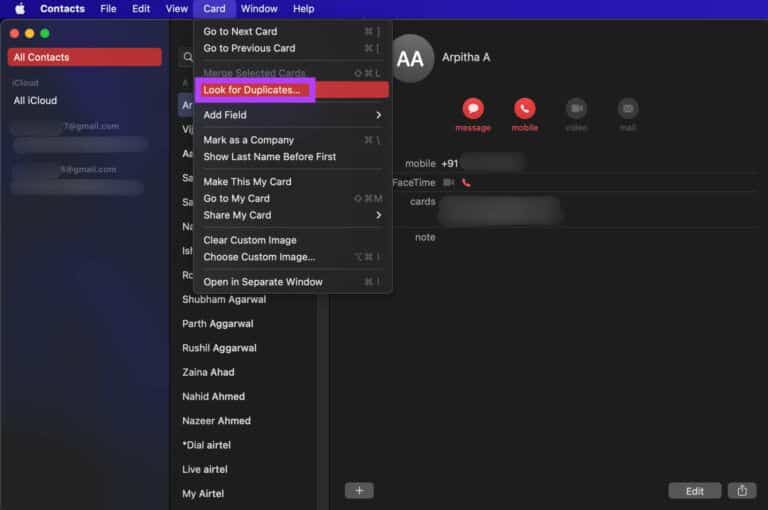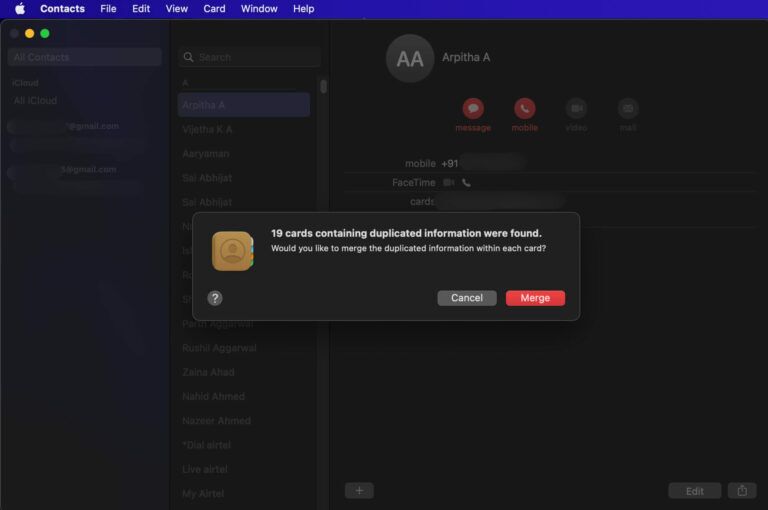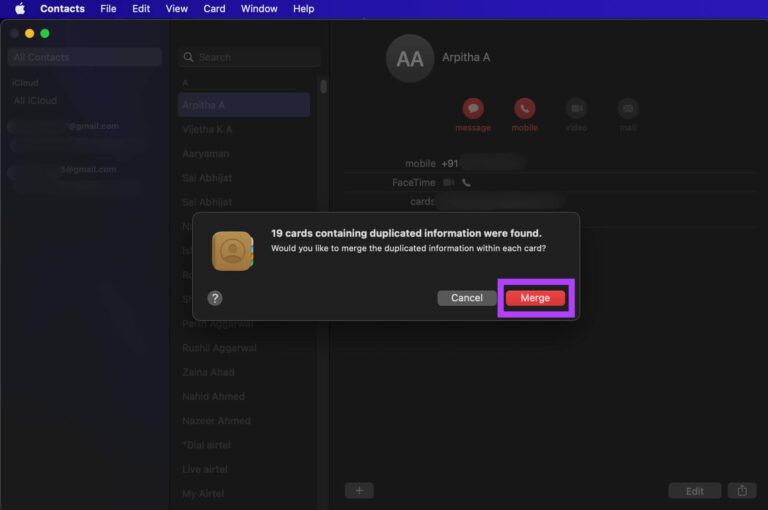So führen Sie doppelte Kontakte auf dem iPhone zusammen
Es kann vorkommen, dass Sie denselben Kontakt zweimal auf Ihrem Telefon speichern, möglicherweise mit unterschiedlichen Telefonnummern. Es ist auch möglich, dass Sie Ihre Kontakte von mehreren Konten auf einem neuen Telefon wiederhergestellt haben und beide Konten einige identische Kontakte hatten. Als Ergebnis haben Sie jetzt doppelte Kontakte auf Ihrem iPhone. Es schadet zwar nicht wirklich, doppelte Kontakte zu haben, aber es lässt Ihr Telefonbuch unübersichtlich aussehen. Das Finden der richtigen Kontaktinformationen mit mehreren Kontaktkarten mit demselben Namen kann ebenfalls verwirrend sein. Wenn Sie doppelte Kontakte auf Ihrem iPhone haben, gehen Sie wie folgt vor, um die doppelten Kontakte auf dem iPhone zu einem Kontakt zusammenzuführen, der alle relevanten Informationen enthält.
WIE MAN Doppelte Kontakte mit IPHONE zusammenführt
Die erste Möglichkeit, doppelte Kontakte auf dem iPhone zusammenzuführen, besteht darin, das iPhone selbst zu verwenden. Dies kann jedoch ein ziemlich langwieriger Prozess sein, da Sie jeden Kontakt separat integrieren müssen. Du kannst doppelte Kontakte auf Android einfach mit einer einzigen Taste zusammenführen, aber leider ist das auf iOS keine Option.
Wenn Sie nicht viele doppelte Kontakte und nur wenige Kontakte haben, können Sie diese Methode verwenden. So funktioniert das.
Schritt 1: Öffnen Kontakte-App auf Ihrem iPhone.
Schritt 2: benutzen Suchleiste oben, um die Kontakte zu finden, die Sie zusammenführen möchten.
3: Klicke auf Kontakt zum Zusammenführen.
Schritt 4: Du wirst sehen Kontaktinformationen auf diesem Bildschirm. Lokalisieren Option bearbeiten in der oberen rechten Ecke.
Schritt 5: Scrollen Sie auf dieser Seite ganz nach unten. Sie finden eine Option zum Verknüpfen von Kontakten. Klick es an.
6: Scrollen Sie nun durch die Liste bzw Verwenden Sie die Suchleiste So finden Sie den Kontakt, den Sie zusammenführen möchten.
Schritt 7: Klicke auf Kontakt zusammengeführt werden.
Schritt 8: Verifizieren die Information Und stellen Sie sicher, dass Sie auf denselben Kontakt verlinken. Wenn Sie fertig sind, tippen Sie auf den Link in der oberen rechten Ecke.
9: Klicke auf Fertig in der Kontaktkarte, um Änderungen zu speichern und die beiden Kontakte zusammenzuführen.
Das iOS-System auf Ihrem iPhone integriert die Kontaktinformationen.
Leider gibt es keine einzelne App-Option zum gleichzeitigen Zusammenführen mehrerer Kontakte. Sie müssen den obigen Vorgang also für alle doppelten Kontakte auf Ihrem iPhone wiederholen.
So führen Sie doppelte Kontakte mit MAC zusammen
Wenn Sie viele doppelte Kontakte auf Ihrem iPhone gespeichert haben, wird der obige Vorgang ewig dauern. Es gibt einen schnelleren Weg, dies zu tun, indem Sie einen Mac zur Integration verwenden iCloud-Kontakte. Beachten Sie, dass für diesen Vorgang ein Mac erforderlich ist. Es funktioniert nicht auf einem Windows-PC. Wenn Sie also einen Mac haben, erfahren Sie hier, wie Sie alle doppelten Kontakte mit einem Klick zusammenführen.
Schritt 1: Öffnen Einstellungen App auf deinem iPhone und tippe auf Ihr angezeigter Name oben. Dies wird geöffnet iCloud-Einstellungen Ihre.
Schritt 2: Jetzt drücken iCloud.
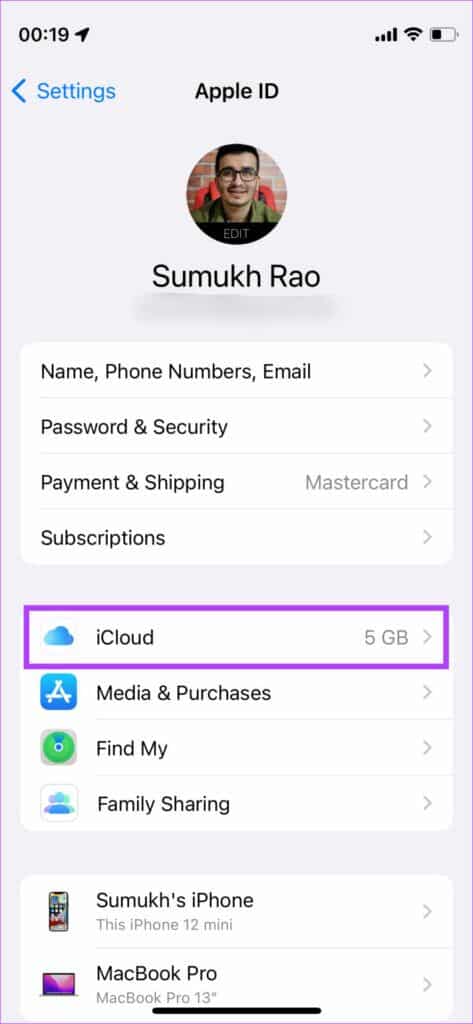
Dadurch werden Ihre iPhone-Kontakte mit iCloud synchronisiert.
Schritt 4: Jetzt geh zu Mac dein und offen Kontakte-App. Hier sehen Sie eine Liste aller Ihrer Kontakte.
Wie Sie in der Spalte auf der linken Seite sehen können, synchronisieren drei Konten Kontakte, daher müssen die Duplikate zusammengeführt werden.
Schritt 5: Klicken Kartenoption oben auf Ihrem Bildschirm ein Menüleiste.
6: Klicken Sie jetzt البحث über Iterationen. Dadurch wird automatisch nach doppelten Kontakten gesucht, die mit iCloud synchronisiert wurden.
Sobald dies erledigt ist, sehen Sie eine Eingabeaufforderung, die Ihnen mitteilt, wie viele doppelte Kontakte gefunden wurden. Wie Sie in diesem Beispiel sehen können, wurden 19 doppelte Kontaktkarten gefunden.
Schritt 7: Klicke auf Schaltfläche Zusammenführen. Doppelte Kontakte werden jetzt automatisch zusammengeführt.
Warten Sie eine Weile, und Ihr iPhone synchronisiert automatisch die aktualisierte Liste der iCloud-Kontakte. Nach der Synchronisierung sind die doppelten Kontakte auch nicht mehr auf Ihrem iPhone vorhanden.
Dies ist der beste Weg, um doppelte Kontakte auf Ihrem iPhone zusammenzuführen, insbesondere wenn es sich um eine große Anzahl handelt. Wenn Sie keinen Mac haben, können Sie versuchen, einen von Ihrem Freund zu leihen, um dessen Operation durchzuführen. Beachten Sie jedoch, dass das iCloud-Konto, das sowohl beim iPhone als auch beim Mac angemeldet ist, dasselbe sein muss, da dieser Trick sonst nicht funktioniert.
Führen Sie Ihre doppelten Kontakte zusammen und beseitigen Sie etwas Unordnung
Doppelte Kontakte zusammenführen ist eine Kernfunktion der meisten Android-Telefone. Wir hoffen, dass Apple diese Funktion über eine zukünftige Version von iOS zum iPhone hinzufügen wird. Sie müssen eine dieser beiden Lösungen verwenden, um die Arbeit zu erledigen.